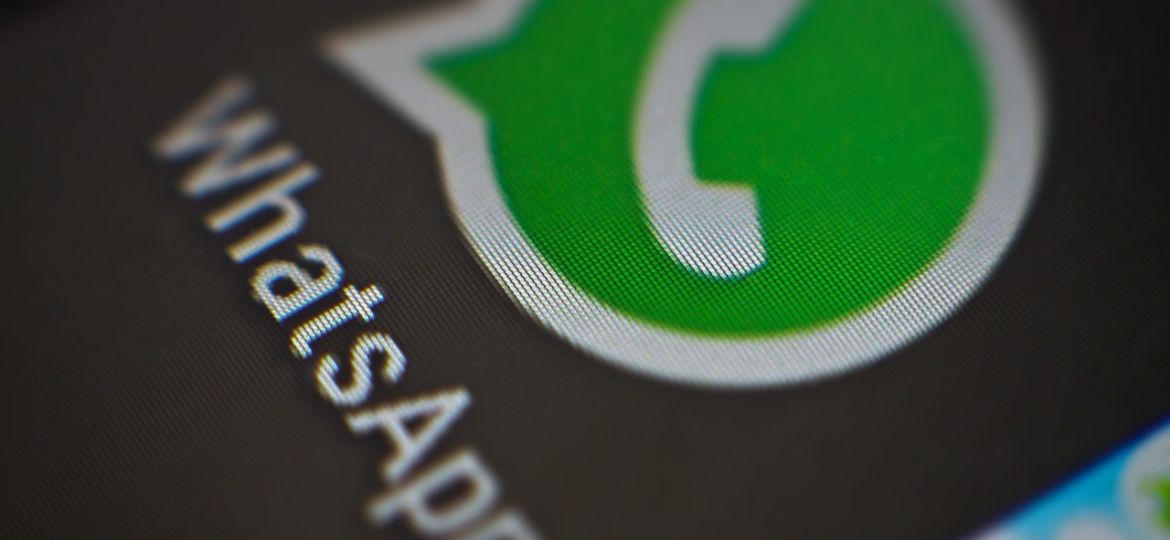
Des photos et vidéos qui disparaissent après la première ouverture
Dans son dernier blogpost, WhatsApp annonce l’arrivée d’une nouvelle fonctionnalité : une vue unique pour les photos et vidéos, qui disparaissent dès lors que l’interlocuteur ouvre le média reçu.
Cette nouveauté permet aux utilisateurs de la plateforme d’envoyer des photos ou des vidéos éphémères, qui s’effacent de manière totalement autonome. Une fonctionnalité utile pour envoyer des fichiers « à usage unique » comme partager un code Wifi ou une photo prise sur le vif. Concrètement, une photo ou une vidéo envoyée avec l’option View Once sera signalée par une icône « vue unique ». Puis, lorsque le fichier sera consulté, celui-ci affichera la mention « ouvert ».
Côté sécurité, le réseau social indique que ces fichiers à vue unique sont chiffrés de bout en bout et que les médias ne seront pas enregistrés dans la pellicule du destinataire. De plus, la photo ou vidéo envoyée sera automatiquement supprimée au bout de 14 jours si votre contact n’a pas ouvert le média. A contrario, vous ne recevez pas de notifications si votre interlocuteur fait une capture d’écran au moment de l’ouverture du fichier.
Cette nouvelle fonction sera déployée cette semaine et accessible pour tous les utilisateurs de WhatsApp.
Comment envoyer des photos et vidéos à vue unique sur WhatsApp ?
La procédure pour utiliser View Once et envoyer des photos et vidéos à vue unique est simple.
Sur Android :
- Dans l’application, ouvrez une conversation individuelle ou de groupe,
- Cliquez sur le symbole trombone, puis prenez une photo depuis votre caméra ou bien sélectionnez une photo (ou vidéo) depuis votre galerie,
- Appuyez ensuite sur le symbole View Once (un rond avec le numéro 1 à l’intérieur),
- Cliquez sur l’icône « envoyer ».
Sur iOS :
- Sur WhatsApp, ouvrez une conversation individuelle ou de groupe,
- Cliquez sur le symbole caméra pour prendre une nouvelle photo, ou bien sur l’icône « + » puis Bibliothèque Photo et Vidéo pour choisir un média de votre pellicule,
- Appuyez sur le symbole View Once (un rond avec le numéro 1 à l’intérieur),
- Appuyez sur l’icône bleue « envoyer ».

